Remediați Niciun sunet de la căști în Windows 10
Publicat: 2018-05-24
Dacă ați făcut recent upgrade la Windows 10 sau chiar dacă ați instalat noua actualizare Creators pentru Windows 10, este posibil să fiți conștient de o nouă problemă în care nu puteți auzi niciun sunet de la căști, atunci nu vă faceți griji, deoarece astăzi suntem voi vedea cum se rezolvă această problemă. Problema principală este că puteți auzi sunetul din difuzorul laptopului, dar nu există niciun sunet imediat ce vă conectați căștile. Căștile sunt detectate și atunci când le conectați la mufa pentru căști, dar singura problemă este că nu veți auzi nimic folosind căști.

Există multe motive pentru care apare această problemă, cum ar fi driverele corupte sau învechite, o problemă cu formatul implicit de sunet, îmbunătățirile audio, modul exclusiv, serviciul Windows Audio etc. Așadar, fără să pierdem timp, să vedem cum să remediați de fapt Niciun sunet de la un căști în Windows 10 cu ajutorul ghidului de depanare enumerat mai jos.
Cuprins
- Remediați Niciun sunet de la căști în Windows 10
- Metoda 1: Dezactivați detectarea mufei de pe panoul frontal
- Metoda 2: Dezactivați îmbunătățirile audio
- Metoda 3: Setați căștile ca dispozitiv implicit
- Metoda 4: Rulați Instrumentul de depanare audio Windows
- Metoda 5: Porniți serviciile audio Windows
- Metoda 6: Dezactivați modul exclusiv
- Metoda 7: Reinstalați driverul plăcii de sunet
- Metoda 8: Actualizați driverul plăcii de sunet
- Metoda 9: Utilizați Adăugare moștenire pentru a instala drivere care să accepte placa de sunet mai veche
- Metoda 10: Dezinstalați driverul Realtek High Definition Audio
Remediați Niciun sunet de la căști în Windows 10
Asigurați-vă că ați creat un punct de restaurare în cazul în care ceva nu merge bine.
Metoda 1: Dezactivați detectarea mufei de pe panoul frontal
Dacă ați instalat software-ul Realtek, deschideți Realtek HD Audio Manager și bifați opțiunea „ Dezactivați detectarea mufei pe panoul frontal ”, sub setările conectorului de pe panoul din dreapta. Căștile și alte dispozitive audio funcționează fără nicio problemă.
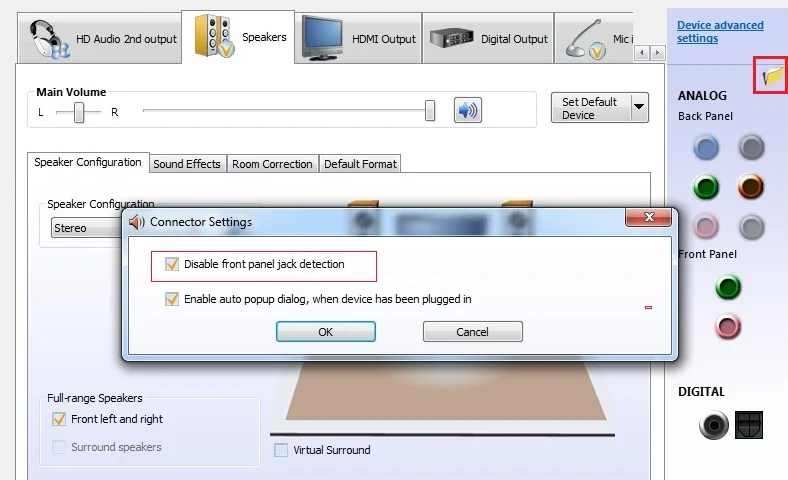
Metoda 2: Dezactivați îmbunătățirile audio
1. Faceți clic dreapta pe pictograma Difuzor din bara de activități și selectați Sunet.
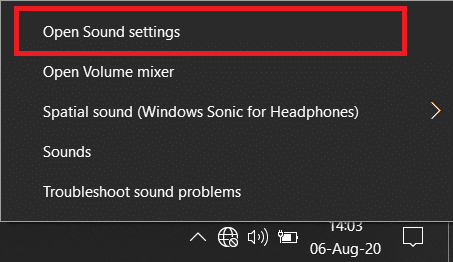
2. Apoi, din fila Redare, faceți clic dreapta pe Difuzoare și selectați Proprietăți.
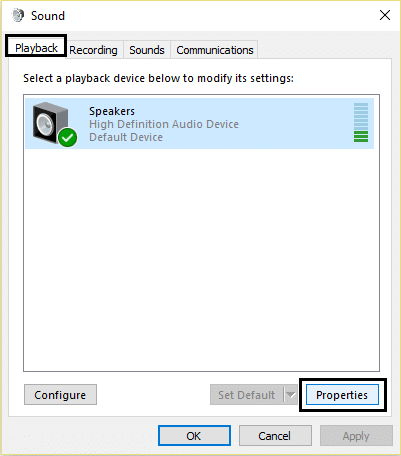
3. Comutați la fila Îmbunătățiri și bifați opțiunea „Dezactivați toate îmbunătățirile”.
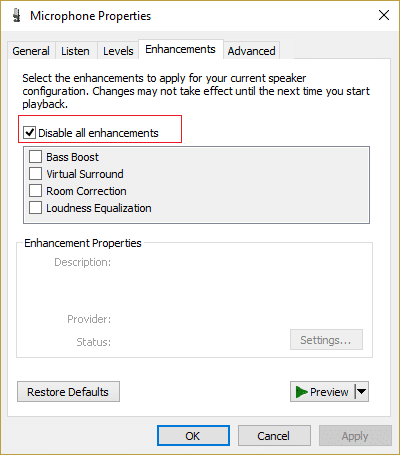
4. Faceți clic pe Aplicare, urmat de OK și apoi reporniți computerul pentru a salva modificările.
Metoda 3: Setați căștile ca dispozitiv implicit
1. Faceți clic dreapta pe pictograma Volum din bara de activități și selectați Dispozitive de redare.
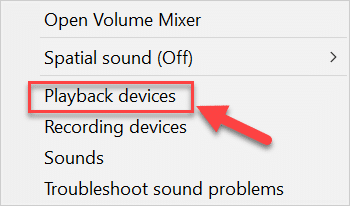
2. Selectați căștile dvs., apoi faceți clic dreapta pe ele și selectați Set as Default Device.
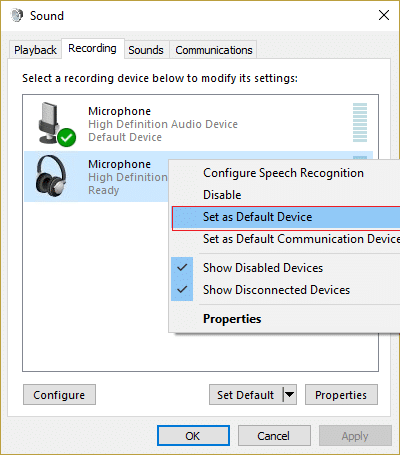
3. Dacă nu ți-ai găsit căștile, atunci există șanse ca acestea să fie dezactivate, să vedem cum să le activezi.
5. Reveniți din nou la fereastra Dispozitive de redare și apoi faceți clic dreapta într-o zonă goală din interiorul acesteia și selectați Afișare dispozitive dezactivate.
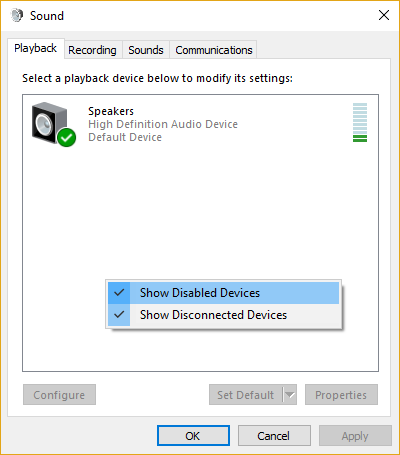
6. Acum, când vă apar căștile, faceți clic dreapta pe ele și selectați Activare.
7. Din nou, faceți clic dreapta pe el și selectați Set as Default Device.
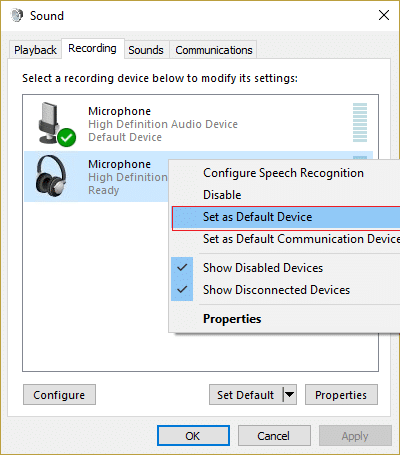
8. În unele cazuri, nu există opțiune pentru căști; în acest caz, trebuie să setați difuzoarele ca dispozitiv implicit.
9. Faceți clic pe Aplicare, urmat de OK.
10. Reporniți computerul pentru a salva modificările și pentru a vedea dacă nu puteți remedia niciun sunet de la căști în Windows 10.
Metoda 4: Rulați Instrumentul de depanare audio Windows
1. Deschideți panoul de control și în caseta de căutare tastați „ depanare. ”
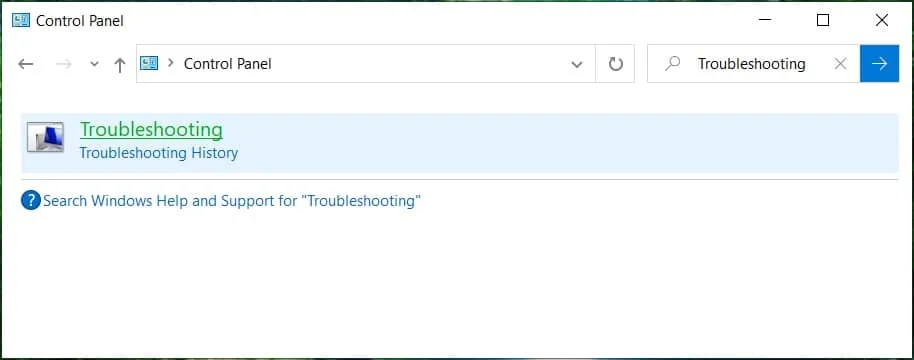
2. În rezultatele căutării, faceți clic pe Depanare și apoi selectați Hardware și sunet.
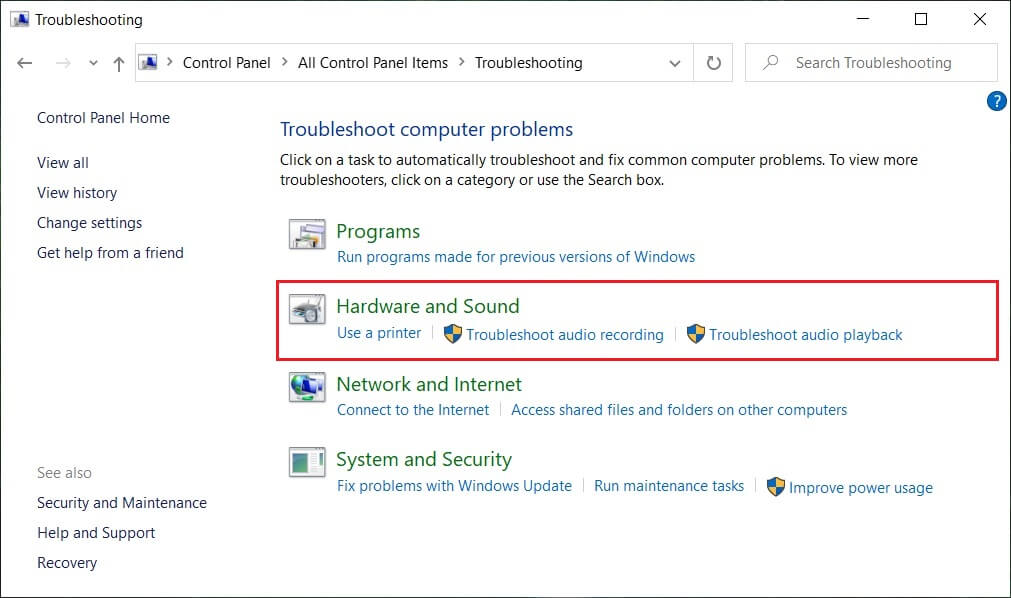
3. Acum, în fereastra următoare, faceți clic pe „ Redare audio ” în subcategoria Sunet.
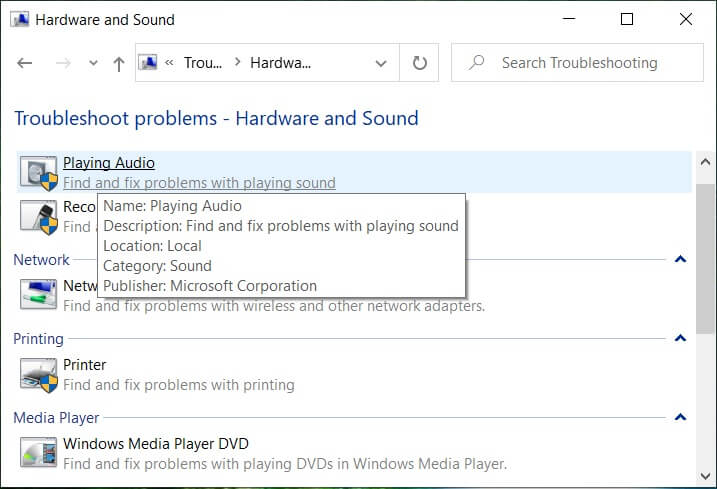
4. În cele din urmă, faceți clic pe Opțiuni avansate în fereastra Redare audio și bifați „ Aplicați reparațiile automat ” și faceți clic pe Următorul.
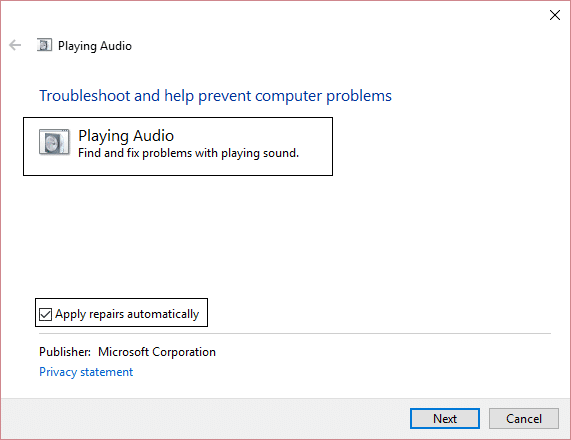
5. Instrumentul de depanare va diagnostica automat problema și vă va întreba dacă doriți să aplicați remedierea sau nu.
6. Faceți clic pe Aplicați această remediere și Reporniți pentru a aplica modificările și a vedea dacă puteți remedia niciun sunet de la o căști în Windows 10.
Metoda 5: Porniți serviciile audio Windows
1. Apăsați tasta Windows + R , apoi tastați services.msc și apăsați Enter pentru a deschide lista de servicii Windows.
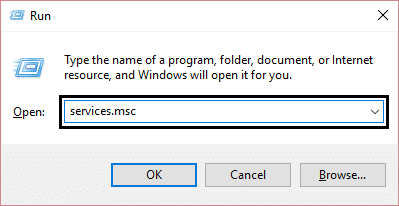
2. Acum localizați următoarele servicii:
Windows Audio Windows Audio Endpoint Builder Conectează și utilizează
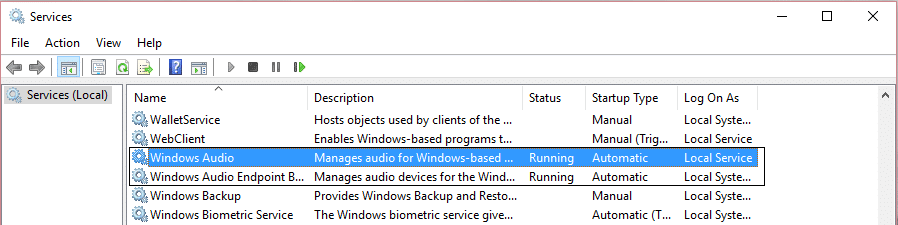
3. Asigurați-vă că Tipul lor de pornire este setat la Automat și că serviciile rulează , în orice caz, reporniți-le pe toate din nou.
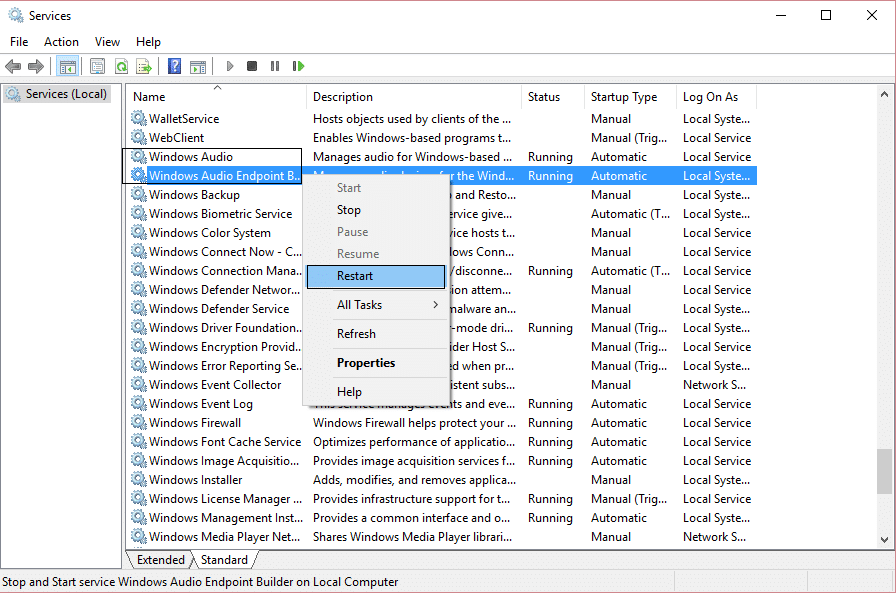
4. Dacă Tipul de pornire nu este Automatic, atunci faceți dublu clic pe servicii și în fereastra proprietății setați-le la Automatic.
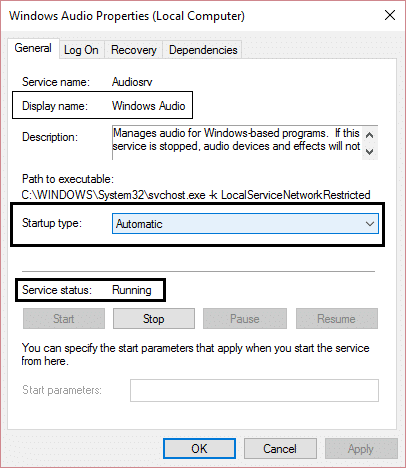
5. Asigurați-vă că serviciile de mai sus sunt verificate în msconfig.exe
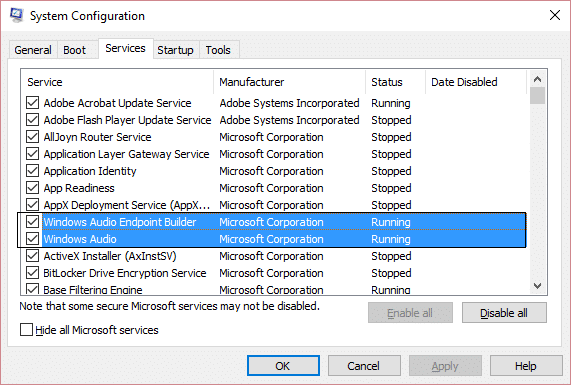
6. Reporniți computerul pentru a aplica aceste modificări.
Metoda 6: Dezactivați modul exclusiv
1. Faceți clic dreapta pe pictograma Volum din bara de activități și selectați Dispozitive de redare.

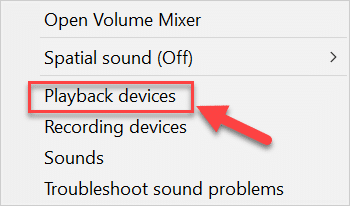
2. Acum faceți clic dreapta pe Difuzoare și selectați Proprietăți.
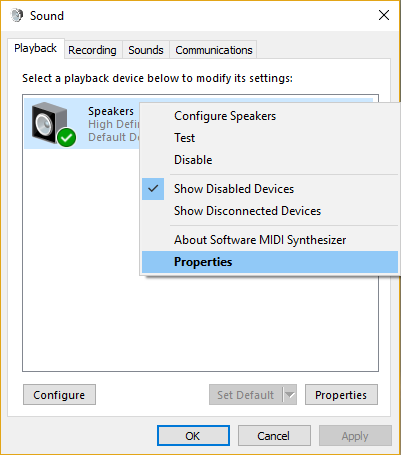
3. Comutați la fila Avansat și debifați următoarele sub Modul Exclusiv:
Permite aplicațiilor să preia controlul exclusiv asupra acestui dispozitiv
Acordați prioritate aplicațiilor în modul exclusiv
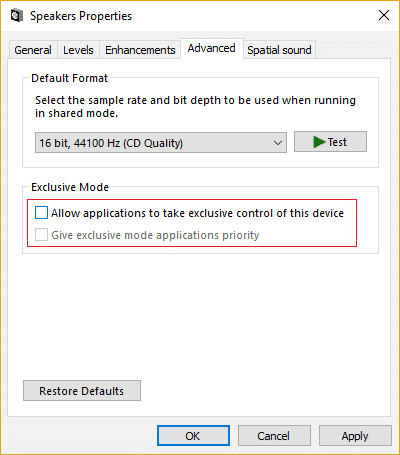
4. Apoi faceți clic pe Aplicare urmat de OK.
5. Reporniți computerul pentru a salva modificările și pentru a vedea dacă nu puteți remedia niciun sunet de la căști în Windows 10.
Metoda 7: Reinstalați driverul plăcii de sunet
1. Apăsați tasta Windows + R, apoi tastați devmgmt.msc și apăsați Enter pentru a deschide Manager dispozitive.
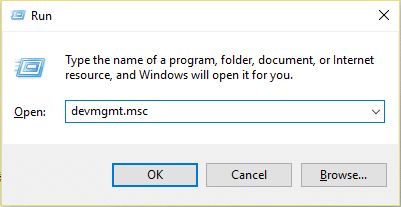
2. Extindeți Controlere de sunet, video și jocuri, apoi faceți clic dreapta pe Dispozitiv audio (Dispozitiv audio de înaltă definiție) și selectați Dezinstalare.
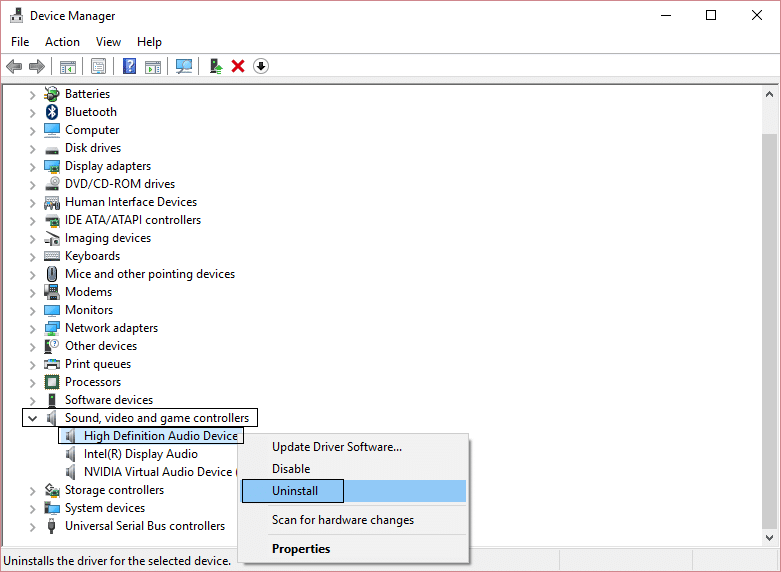
Notă: Dacă placa de sunet este dezactivată, faceți clic dreapta și selectați Activare.
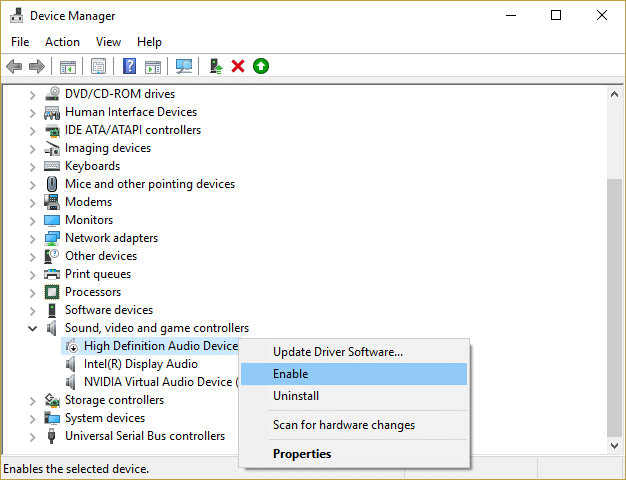
3. Apoi bifați „ Ștergeți software-ul driverului pentru acest dispozitiv ” și faceți clic pe Ok pentru a confirma dezinstalarea.
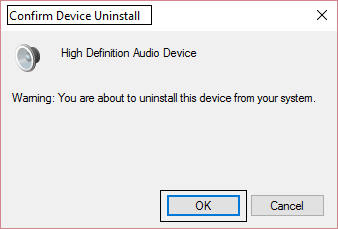
4. Reporniți computerul pentru a salva modificările și Windows va instala automat driverele de sunet implicite.
Metoda 8: Actualizați driverul plăcii de sunet
1. Apăsați tasta Windows + R, apoi tastați devmgmt.msc și apăsați Enter.
2. Extindeți Controlere de sunet, video și jocuri, apoi faceți clic dreapta pe Dispozitiv audio (Dispozitiv audio de înaltă definiție) și selectați Actualizare driver.
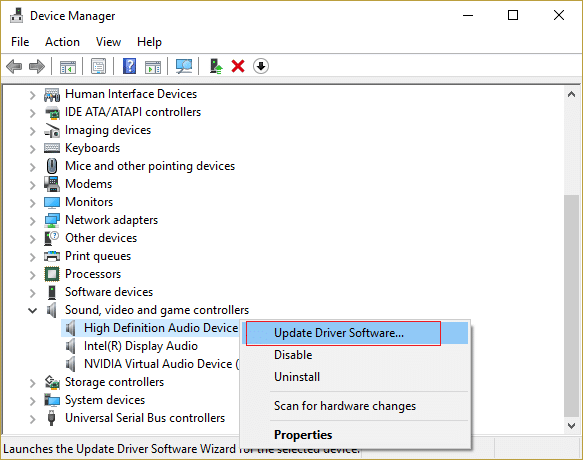
3. Selectați „Căutați automat software-ul de driver actualizat” și lăsați-l să instaleze driverele corespunzătoare.
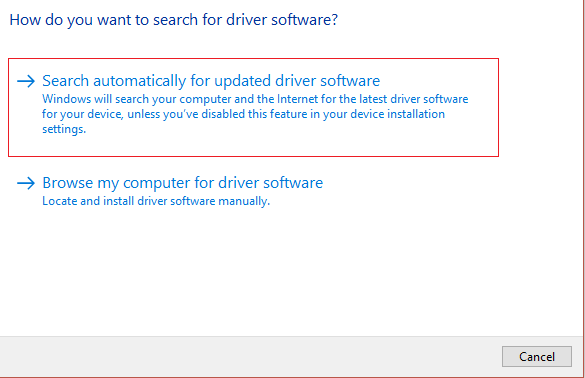
4. Reporniți computerul și vedeți dacă puteți remedia niciun sunet de la o căști în Windows 10 , dacă nu, apoi continuați.
5. Reveniți din nou la Manager dispozitive, apoi faceți clic dreapta pe Dispozitiv audio și selectați Actualizare driver.
6. De data aceasta, selectați „ Răsfoiți computerul meu pentru software-ul de driver. ”
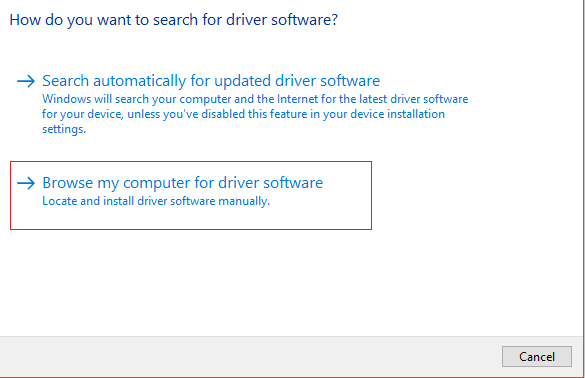
7. Apoi, faceți clic pe „Permiteți-mi să aleg dintr-o listă de drivere disponibile pe computerul meu”.
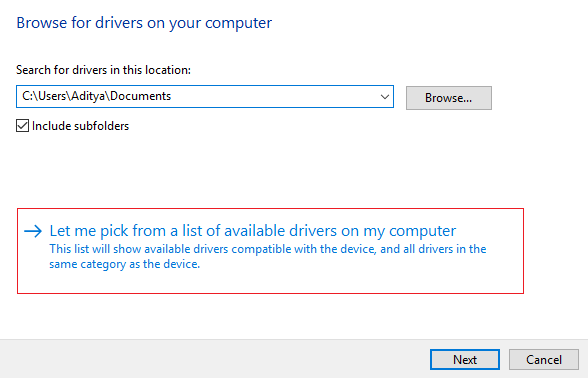
8. Selectați cele mai recente drivere din listă și apoi faceți clic pe Următorul.
9. Așteptați ca procesul să se termine și apoi reporniți computerul.
Metoda 9: Utilizați Adăugare moștenire pentru a instala drivere care să accepte placa de sunet mai veche
1. Apăsați tasta Windows + R, apoi tastați devmgmt.msc și apăsați Enter pentru a deschide Manager dispozitive.
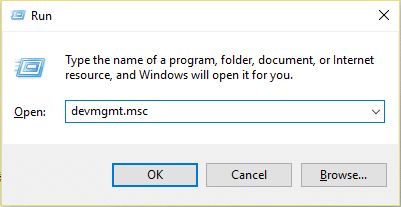
2. În Manager dispozitive, selectați Controlere de sunet, video și jocuri și apoi faceți clic pe Acțiune > Adăugați hardware vechi.
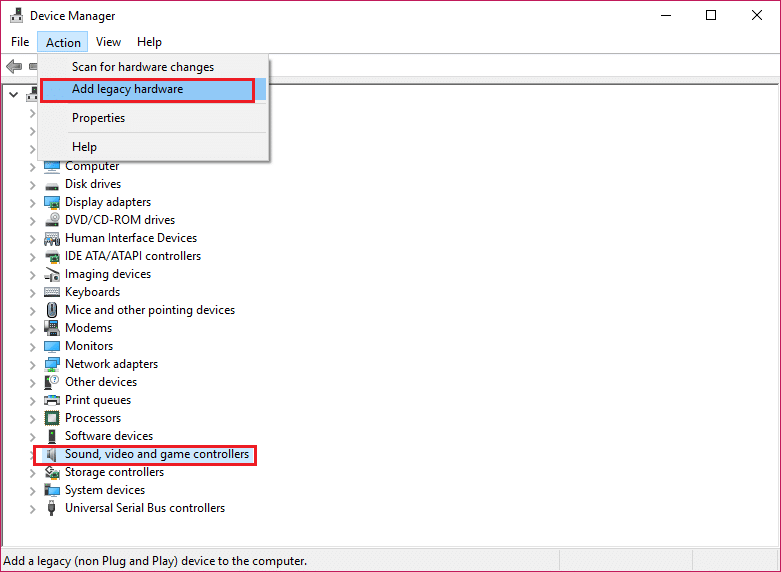
3. În Expertul Bun venit la adăugare hardware , faceți clic pe Următorul.
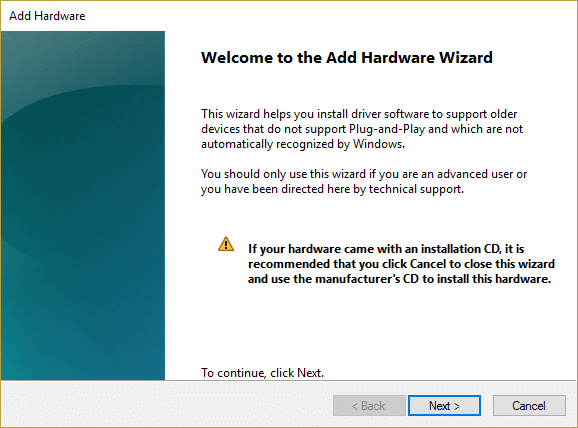
4. Faceți clic pe Următorul, selectați „ Căutați și instalați hardware-ul automat (recomandat) ”.
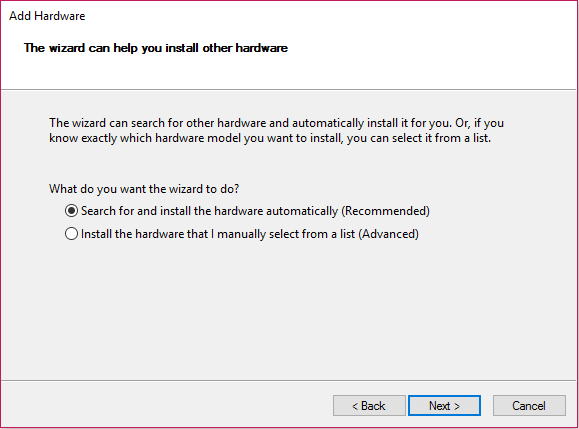
5. Dacă expertul nu a găsit niciun hardware nou, faceți clic pe Următorul.
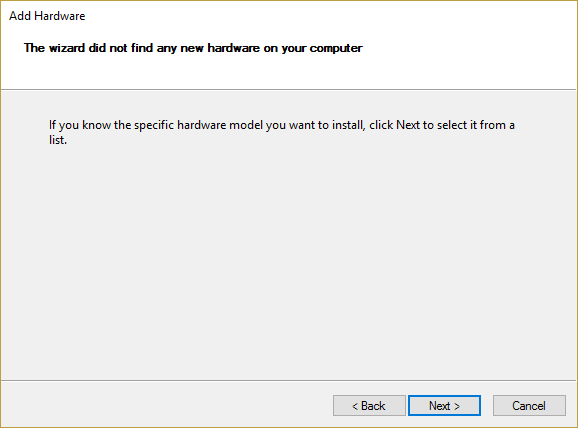
6. Pe ecranul următor, ar trebui să vedeți o listă de tipuri de hardware.
7. Derulați în jos până găsiți opțiunea Controlere de sunet, video și jocuri, apoi evidențiați-o și faceți clic pe Următorul.
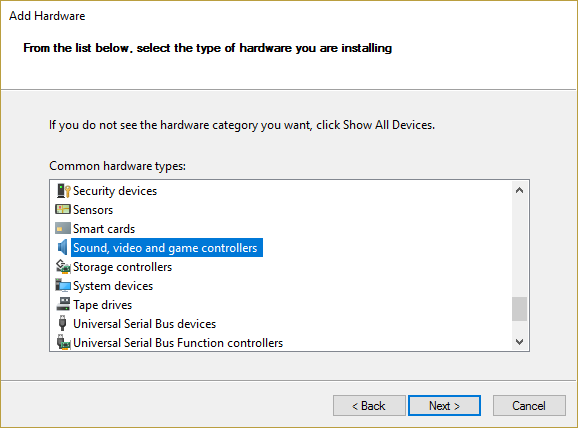
8. Acum selectați Producătorul și modelul plăcii de sunet și apoi faceți clic pe Următorul.
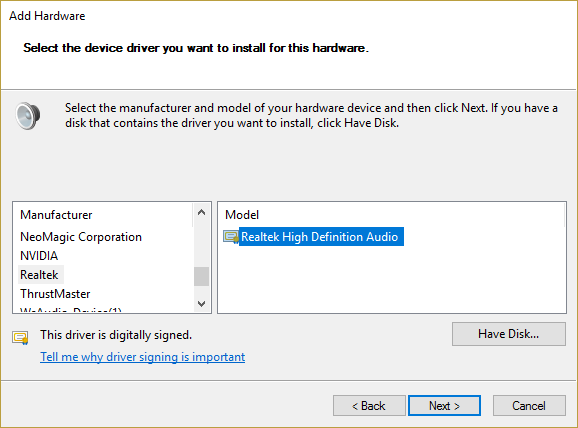
9. Faceți clic pe Următorul pentru a instala dispozitivul și apoi faceți clic pe Terminare odată ce procesul este finalizat.
10. Reporniți sistemul pentru a salva modificările. Verificați din nou dacă puteți remedia niciun sunet de la căști în Windows 10.
Metoda 10: Dezinstalați driverul Realtek High Definition Audio
1. Tastați control în Căutare Windows, apoi faceți clic pe Panou de control .
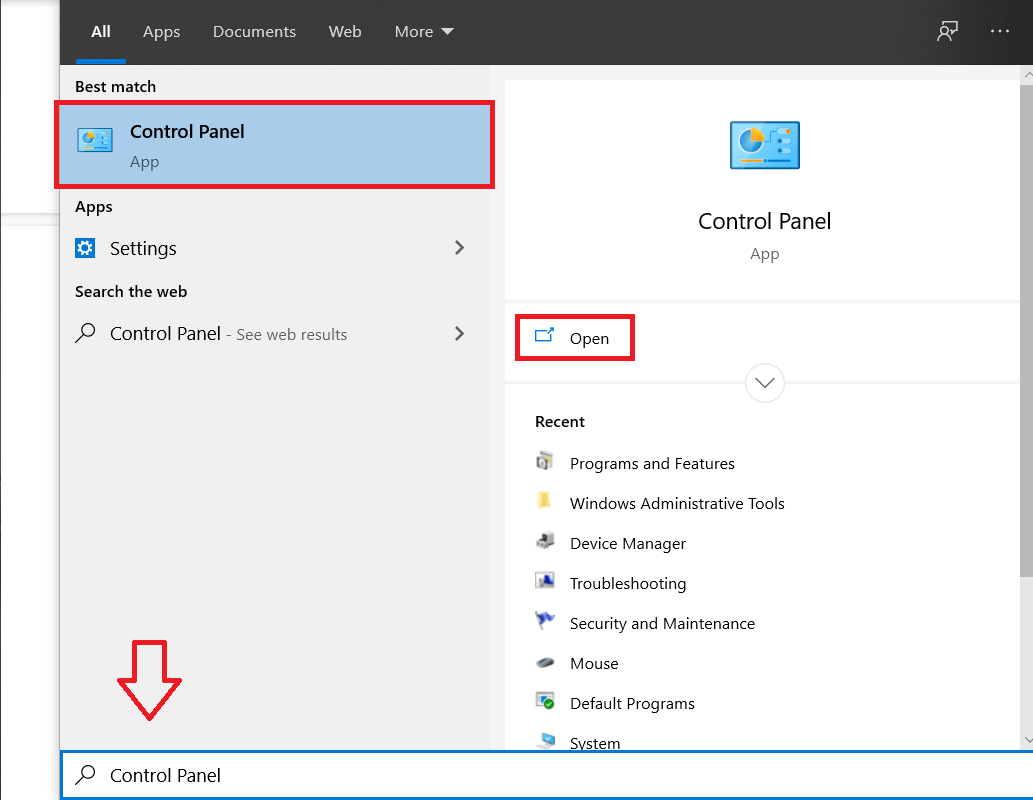
2. Faceți clic pe Uninstall a Program și apoi căutați intrarea Realtek High Definition Audio Driver.
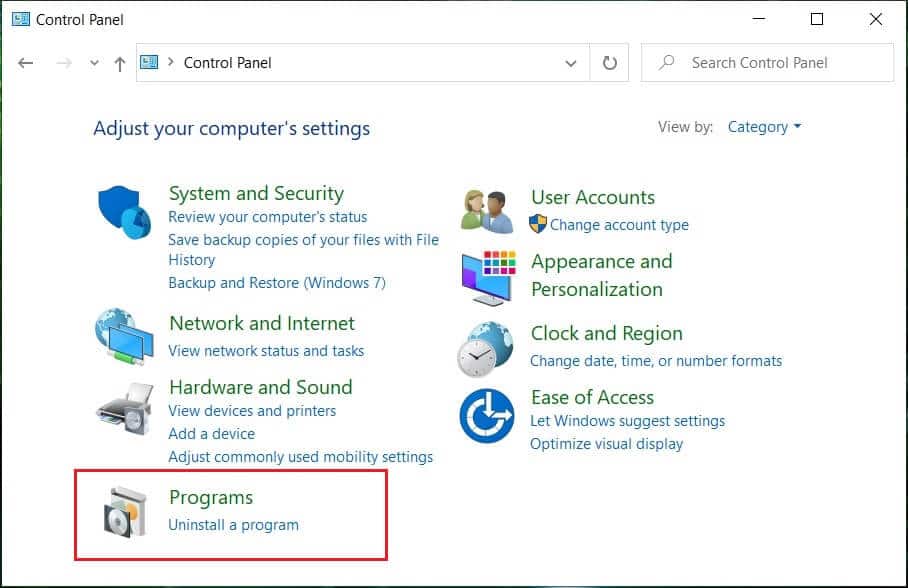
3. Faceți clic dreapta pe el și selectați Dezinstalare .
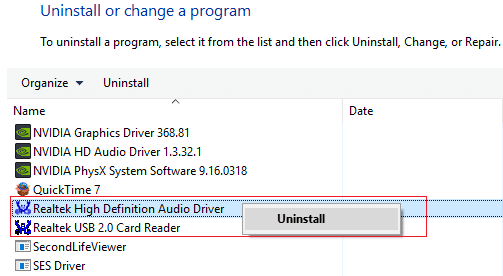
4. Reporniți computerul și deschideți Manager dispozitive.
5. Faceți clic pe Acțiune, apoi pe „ Scanare pentru modificări hardware. ”
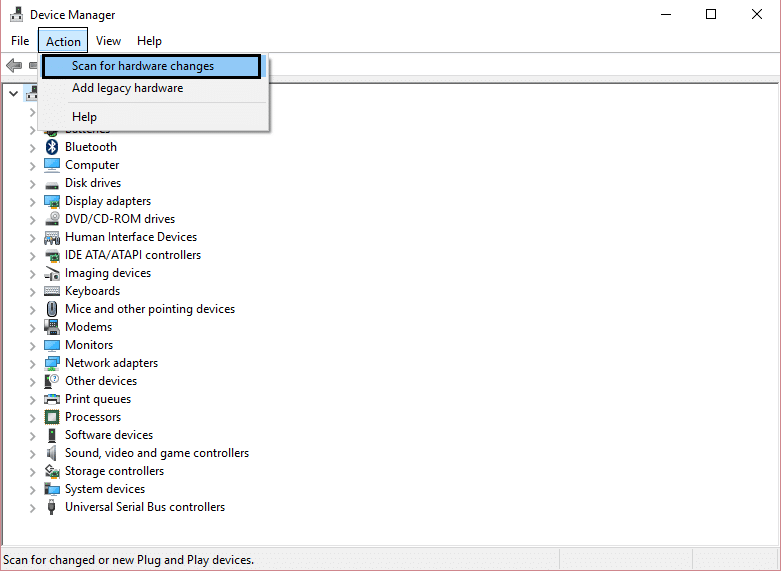
6. Sistemul dumneavoastră va instala automat Realtek High Definition Audio Driver din nou.
Recomandat:
- Remediați înghețarea redării video pe Windows 10
- Remediați previzualizările miniaturilor care nu se afișează în Windows 10
- Eliminați butonul Trimiteți un zâmbet din Internet Explorer
- Remediați eroarea Windows Media Player Media Library este coruptă
Atât ați remediat cu succes Niciun sunet de la o căști în Windows 10 , dar dacă mai aveți întrebări cu privire la această postare, nu ezitați să le întrebați în secțiunea de comentarii.
